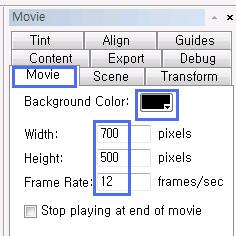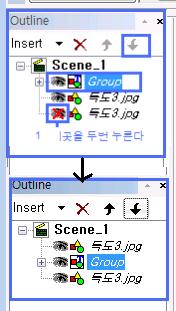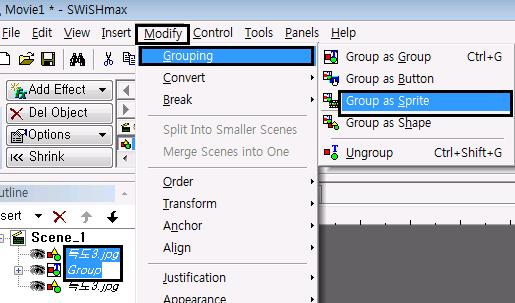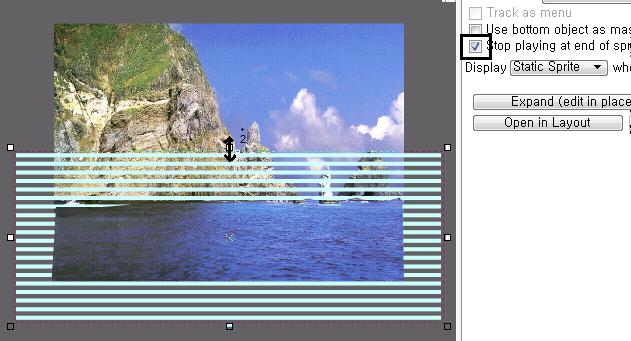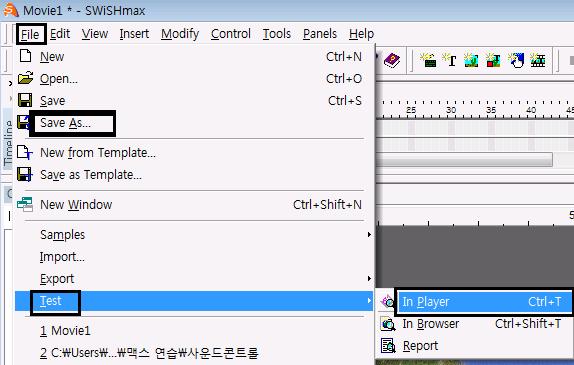물결 효과 영상 만들기 학습자료
----물결 효과 영상 만들기 ----
1. 스위시맥스 프로그램을 실행하고 오른쪽 move패널에서 배경색은 검정, 가로 700, 세로 500,
프레임레이트는 12 하여 작업 환경을 설정한다.
2. 왼쪽 아웃라인 창에서 insert - insert Image를 선택하여 내 컴퓨터에 저장되어 있는 이미지를
한 장 선택하여 불러온다.(여기에서는 우리땅 독도 사진을 가지고 연습해 봅니다.)
그런 다음 이미지를 중앙에 위치시키고 작업창 크기와 일치시킨다.
3. 물결줄 부분을 만들기 위해 왼쪽 도구상자에서 펜툴을 선택하여 물결줄 어느 한 곳을 먼저
클릭하고 차례로 계속하여 물결과 섬 경계를 따라 클릭을 반복하여 처음 시작 클릭한 곳 위에
마우스 커서를 이동하여 클릭한다.(1번부터 시작하여 번호대로 마지막 6번은 1번 클릭한 곳임)
4. 그러면 물결줄 부분이 색상으로 바뀌고 왼쪽 아웃라인 창에 shape가 이미지 위에 생긴다.
shape가 파랗게 선택된 상태에서 키보드(자본)에서 shift나 ctrl키를 누른 채 아래의 이미지를
클릭하여 2개를 선택한다.(2개가 파랗게 되도록 선택한다)
5. 2개가 선택된 상태에서 그 위에서 마우스 오른쪽을 클릭해도 되지만 이번에는 상단의 메뉴에서
그림과 같이 Modify - Grouping - Shape를 차례로 선택한다.
6. 아래와 같은 창이 뜨면 "예"를 클릭한다.
7. 오른쪽 shape패널에서 Fill황목이 Clipped image가 선택되어 있는데 펼침목록 역삼각형을
클릭하여 나타난 메뉴에서 다시 Clipped image를 선택한다.
8. 그러면 조금전까지 물결줄 부분의 색상이 빨간색에서 검정색(1번에서 지정한 배경색임)으로 변경된다.
9. 왼쪽 아웃라인에 이미지가 파랗게 선택된 상태에서 상단의 메뉴에서 그림과 같이 Modify -
Grouping - Ungroup를 차례로 선택한다.
10. 왼쪽 아웃라인 창에 독도3 이라는 이미지 2개가 선택된채로 나타나는데 아래 이미지를 클릭하고
이름 왼쪽의 눈 모양을 클릭하여 감기면 이미지는 보이지 않고 물결줄 부분(바다)만 작업창에 보인다.
11. 물결판을 만들기 위해 왼쪽 툴 박스(도구 상자)에서 사각선택툴을 선택하고 View창에서 50%로
축소하고 작업창에서 물결줄 부분보다 크게 사각형을 그려서 덮어준다.(표시부분처럼)
12. 왼쪽 아웃라인 창에 사각형을 나타내는 Shape가 생기는데 상단 메뉴에서 Modify - Break -
Break Into pieces를 차례로 선택한다.
13. 그러면 아래와 같은 창이 나타나는데 표시된 부분처럼 선택하고 OK버튼을 클릭한다.
14. 왼쪽 아웃라인 창에 Group이 생기는데 상단의 메뉴에서 그림과 같이 Modify - Grouping -
Ungroup를 차례로 선택한다.
15. 왼쪽 아웃라인 창에 20개의 shape가 선택된 상태로 나타나고 작업창에도 20개의 shape가 만들어 진다.
16. 이런 상태에서 오른쪽의 Transform 패널을 선택하고 X=Y앞의 체크표시를 한번 클릭하여 없애주고
17.1이라는 수치를 기억하고 절반 값인 8이나 9를 입력하고 엔터한다.(여러분의 컴에서는 수치가 다르게
나타나므로 수치의 절반값을 입력하면 됩니다)
17. 그러면 작업창에 하얗게 붙어 있던 shape들의 간격이 벌어져 아래 그림처럼 보입니다.
18. 다시 shape를 그룹으로 묶어주기 위해 상단의 메뉴에서 Modify - Grouping - Group
as Groupd을 차례로 선택한다.
19. 왼쪽 아웃라인에서 Group이 선택된 상태에서 타임라인의 20프레임을 더블클릭한다. 그러면 Group의
타임라인에 20프레임까지 무브(Move20)효과가 주어진다.
20. Group의 타임라인에 파랗게 표시된 Move20를 더블 클릭하면 Move Settings 창이 나타나는데 아래
표시 부분처럼 Y position의 역삼각형을 클릭하여 나타난 메뉴에서 Move Down by를 선택하면 그 오른쪽에
네모칸에 0이 나타나는데 그 곳을 클릭하여 0을 지우고 16번에서 기억해둔 수치 17.1을 입력하고
Close버튼을 클릭하여 창을 닫는다.
21. 왼쪽 아웃라인 창에서 맨 아래 있는 이미지의 눈 모양을 클릭하고 다시 한번 클릭하여 눈을 뜨게하고
Group을 선택하고 아랫방향 이동 화살표를 눌러 아래 그림처럼 Group을 이미지와 이미지 사이로 이동시킨다.
22. Group이 선택된 상태에서 자판(키보드)에서 Ctrl키를 누른채로 위의 이미지를 클릭하여 2개를 선택하고
상단의 메뉴에서 Modify - Grouping - Group as Sprite를 선택한다.
23. Sprite로 묶어준 다음 Sprite 패널창에서 마스크에 체크하고(Use bottom object as mask 앞 네모칸을
클릭하여 체크표시) 2번 표시된 조절점을 클릭한 상태로 자판(키보그)에서 위로 방향표시(↑)를 두 번 누르고,
오른쪽 조절점에 대고 오른쪽 방향 표시(→)도 두 번 눌러준다.
24. 이제 메뉴에서 File - Test - In Player를 차례대로 눌러 실행시켜본다. 물결이 마음에 들면 File -
Save as를 선택하여 저장시킨다.
25. 완성이다.